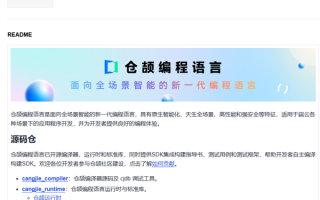在现代社交媒体时代,分享手机屏幕截图已经成为日常生活中的一个重要元素。当你使用华为手机时,长截屏是一项强大的功能,可以帮助你捕捉整个屏幕,而不仅仅是当前可见的部分。下面将介绍如何在华为手机上轻松实现长截屏,同时提供一些有关这一功能的有用信息。
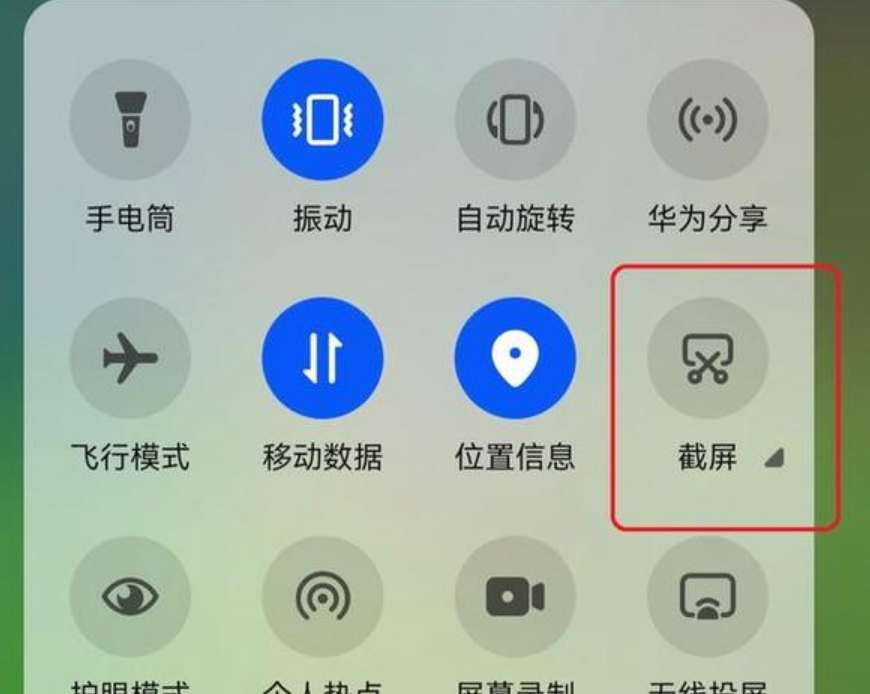
步骤一:找到长截屏功能
在华为手机上,长截屏功能通常位于截屏工具中。你可以通过以下几种方式找到它:
使用物理按键组合:通常,你可以同时按住音量减小键和电源键,或者音量增大键和电源键,来触发截屏功能。
使用手势:一些华为手机还支持手势截屏。在设置中启用手势截屏,然后滑动三指来开始长截屏。
通过通知栏:拖动通知栏下拉,寻找“截屏”选项,通常会有“长截屏”或类似的选项。
步骤二:进行长截屏
一旦找到长截屏选项,就可以开始使用它:
触发长截屏:按照上述方法触发长截屏功能。
滚动屏幕:滑动屏幕以浏览更多内容,系统会自动捕捉并组合多个截图。
编辑截图:一些华为手机允许你在完成长截屏后编辑截图,例如添加标注、裁剪或旋转图片。
步骤三:保存和分享长截屏
完成长截屏后,你可以选择保存它或与他人分享。通常,你可以在通知栏或图库中找到保存的长截屏。通过分享选项,你可以将它发送给朋友或上传到社交媒体。
一些有用的信息:
华为的EMUI(Emotion User Interface)系统经常更新,因此界面和操作可能会略有不同。请确保你的手机系统已更新到最新版本,以获得最佳体验。
长截屏功能的可用性可能因手机型号而异,某些旧型号可能不支持这一功能。
在华为手机上,长截屏功能提供了一种简单而强大的方式来捕捉整个屏幕内容。无论是保存网页、聊天记录还是分享有趣的内容,长截屏都能派上大用场。通过简单的操作步骤,你可以轻松实现长截屏,使手机截图变得更加便捷。